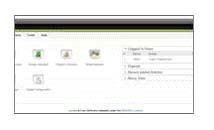আমরা অনেকেই জুমলার নাম শুনেছি। আজ আমরা জুমলা কিভাবে ইন্সটল করতে হয় তা শিখব। আমি প্রথমে ক্ষমা চেয়ে নিচ্ছি এই কারণে যে আমি ধারাবাহিকভাবে কোন টিউটরিয়াল লিখতে পারবনা। আমার পোস্টগুলো র্যান্ডমলি হবে চেষ্টা করব সব কিছুর ব্যাপারে ধারনা দিতে আর আমার এই পোস্ট কোন এক্সপ্রার্ট ভাইদের জন্য নয়। কারণ তারা আমার চেয়ে অনেক বেশি ভাল জানেন। আমার এই পোস্টে যদি নতুনদের সামান্য পরিমান ও উপকার হয় তাহলেই আমার লেখা স্বার্থক হবে।
১. যদি localhost বা নিজস্ব PC-কে সার্ভার হিসেবে ব্যবহার করেন, তাহলে www/htdocs ফোল্ডারে ফাইলটি আনজিপ বা এক্সট্রাক্ট করতে হবে। আপনি যদি একই সার্ভারে একাধিক ওয়েব সাইট বানাতে চান, তাহলে www-এর ভেতর একাধিক ফোল্ডার করে নেওয়া ভালো। সেক্ষেত্রে প্রতিটি ফোল্ডারে আলাদা করে জুমলা ইনস্টল করতে হবে। শুধু তাই নয়, এই পদ্ধতি ভিন্ন ভিন্ন ফোল্ডার করে আপনি ওয়ার্ডপ্রেস বা ড্রুপালও ইনস্টল করতে পারবেন। ধরে নিলাম, আপনার কাজের জন্য www-এর ভেতরে joomla নামে একটি ফোল্ডার বানিয়েছেন। তাহলে সেই ফোল্ডারের ভিতর ফাইলটি আনজিপ বা এক্সট্রাক্ট করুন। আনজিপ করার পর অনেকগুলো ফাইল দেখা যাবে।
১. যদি localhost বা নিজস্ব PC-কে সার্ভার হিসেবে ব্যবহার করেন, তাহলে www/htdocs ফোল্ডারে ফাইলটি আনজিপ বা এক্সট্রাক্ট করতে হবে। আপনি যদি একই সার্ভারে একাধিক ওয়েব সাইট বানাতে চান, তাহলে www-এর ভেতর একাধিক ফোল্ডার করে নেওয়া ভালো। সেক্ষেত্রে প্রতিটি ফোল্ডারে আলাদা করে জুমলা ইনস্টল করতে হবে। শুধু তাই নয়, এই পদ্ধতি ভিন্ন ভিন্ন ফোল্ডার করে আপনি ওয়ার্ডপ্রেস বা ড্রুপালও ইনস্টল করতে পারবেন। ধরে নিলাম, আপনার কাজের জন্য www-এর ভেতরে joomla নামে একটি ফোল্ডার বানিয়েছেন। তাহলে সেই ফোল্ডারের ভিতর ফাইলটি আনজিপ বা এক্সট্রাক্ট করুন। আনজিপ করার পর অনেকগুলো ফাইল দেখা যাবে।
আপনি যদি সরাসরি ওয়েব সার্ভারে ইনস্টল করতে চান, তাহলে আপনার ওয়েব সাইটের public_html বা public_www ফোল্ডারে জুমলা ফাইলটি আপলোড করে সেখানেই এক্সট্রাক্ট করুন।
২. এইবার ফায়ারফক্স ওপেন করে http://localhost/joomla লিখে এন্টার দিন। ওয়েব সার্ভারের ক্ষেত্রে www.yoursite.com লিখলেই চলবে। নিচের পেজটি আসবে।
৩. এখানে আপনাকে আসলে ভাষা নির্বাচন করতে বলবে। বেশ কয়েকটি ভাষায় জুমলা পাওয়া যায়। ধরি, আপনি ইংরেজি ভাষা নির্বাচন করতে চাচ্ছেন। তাহলে Next-এ ক্লিক করুন। Pre-installation Check নামে একটি অপশন আসবে।
৪. এখানে দুটি ঘরে বিভিন্ন কনফিগারেশনের জন্য Yes বা No অপশন দেখা যাবে। সব কনফিগার ঠিকঠাকমতো করা থাকলে কোথাও No দেখার কথা না। তারপরও অনেকে বিশেষ করে যারা সার্ভারে প্রথমবারের মতো ইনস্টল করছেন, তারা প্রথম ঘরের শেষ অপশন অর্থাৎ configuration.php writable-এর জায়গায় No দেখতে পারেন। উদ্বিগ্ন হওয়ার কোনো কারণ নেই। দ্বিতীয় ঘরে কোথাও No দেখা গেলেও চিন্তার কোনো কারণ নেই। Next বাটন চাপুন।
৫. লাইসেন্স অ্যাগ্রিমেন্টটি পড়ে একমত হলে আবার Next চাপুন।
৬. এখন Basic Settings-এ কিছু কাজ করতে হবে।
Database Type-এর জায়গায় mysql থাকবে।
HostName-এর জায়গায় localhost লিখুন। যদি আপনার ওয়েব সার্ভার আপনাকে অন্য কোনো নাম দেয়, তাহলে সেটি বসাতে হবে। এখানে সাধারণত localhost-ই হওয়ার কথা।
User Name-এর জায়গায় root লিখুন। তবে যারা নিজস্ব সার্ভারে ব্যবহার করবেন তাদের একটা নিজস্ব নাম থাকবে। ধরি, সেটি yourname তাহলে সেখানে yourname লিখুন।
mysql কনফিগার করার সময় যে পাসওয়ার্ডটি দিয়েছিলেন, সেটি এখানে বসান।
আপনার পিসিতে আগেই joomlatest নামে একটি ডেটাবেইজ তৈরি করেছেন। তাই এখানে joomlatest লিখুন। নিজস্ব ওয়েব সার্ভারের জন্য yourname_joomlatest ডেটাবেইজ তৈরি করেছিলেন। তাই এখানে yourname_joomlatest লিখুন। আর কিছু করতে হবে না। Next চাপুন। নিচের চিত্রের মতো দেখা যাবে।
Database Type-এর জায়গায় mysql থাকবে।
HostName-এর জায়গায় localhost লিখুন। যদি আপনার ওয়েব সার্ভার আপনাকে অন্য কোনো নাম দেয়, তাহলে সেটি বসাতে হবে। এখানে সাধারণত localhost-ই হওয়ার কথা।
User Name-এর জায়গায় root লিখুন। তবে যারা নিজস্ব সার্ভারে ব্যবহার করবেন তাদের একটা নিজস্ব নাম থাকবে। ধরি, সেটি yourname তাহলে সেখানে yourname লিখুন।
mysql কনফিগার করার সময় যে পাসওয়ার্ডটি দিয়েছিলেন, সেটি এখানে বসান।
আপনার পিসিতে আগেই joomlatest নামে একটি ডেটাবেইজ তৈরি করেছেন। তাই এখানে joomlatest লিখুন। নিজস্ব ওয়েব সার্ভারের জন্য yourname_joomlatest ডেটাবেইজ তৈরি করেছিলেন। তাই এখানে yourname_joomlatest লিখুন। আর কিছু করতে হবে না। Next চাপুন। নিচের চিত্রের মতো দেখা যাবে।
৭. এফটিপি কনফিগারেশন চাইলে এখন করতে পারেন। না হলে এটা পরেও করা যাবে। আমি সবসময় পরে করি। কনফিগার করে কিংবা এখন করতে না চাইলে Next চাপুন।
৮. এখানে প্রথমে আপনার সাইটের নাম দিতে হবে। তারপর আপনার ইমেইল ও পাসওয়ার্ডগুলো সংশ্লিষ্ট বক্সে বসাতে হবে। স্যাম্পল ডেটা ইনস্টল করতে চাইলে Install Sample Data-তে ক্লিক করুন। যারা প্রথমবারের মতো জুমলা ব্যবহার করছেন, তাদেরকে আমি এই Sample Data ইনস্টল করতেই বলবো। তাহলে জুমলা সাইট সম্পর্কে একটা প্রাথমিক ধারণা পাওয়া যাবে। তারপর Next-এ চাপুন।
৯. কাজ মোটামুটি শেষ। এই পর্যায়ে নিচের প্রথম ছবিটির মতো দেখা যাবে যেখানে জুমলার Installation ফোল্ডারটি মোছার একটি বার্তা আসবে। যেখানে জুমলার ফাইল আনজিপ বা এক্সট্রাক্ট করেছিলেন, সেখানে গিয়ে Installation ফোল্ডারটি মুছে দিন। সাবধান, এই ধাপটি উপেক্ষা করা যাবে না। সাইটের নিরাপত্তার জন্য এই ফোল্ডারটি ডিলিট করতেই হবে।
১০. Installation ফোল্ডারটি মুছার পর Admin-এ ক্লিক করুন। এখানে নাম Admin লিখে পাসওয়ার্ড দিন এবং এন্টার দিন। ব্যাস আপনার জুমলা সেটাপের কাজ শেষ।
১১. অ্যাডমিনের পাসওয়ার্ড দেওয়ার পর জুমলার মূল কন্ট্রোল প্যানেল দেখাবে। সেটি দেখতে এরকম।